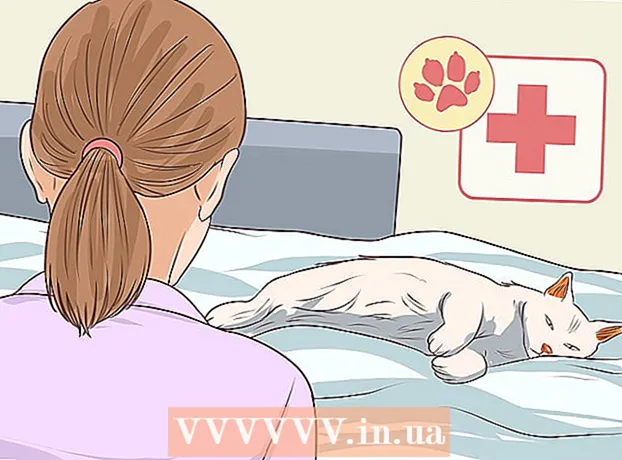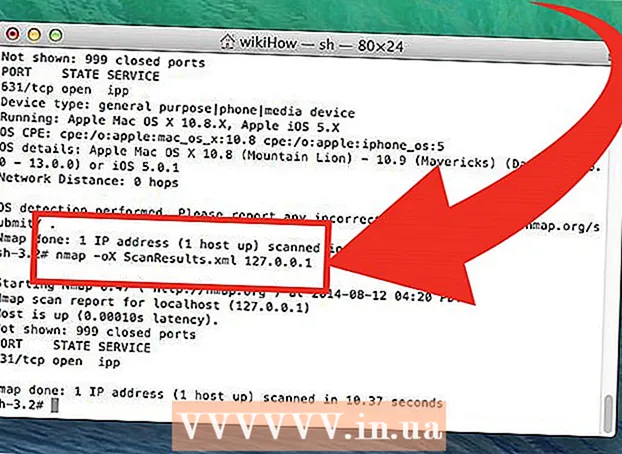
Tartalom
Aggódik a hálózatod biztonsága vagy valaki más? Az útválasztó védelme a nem kívánt behatolók ellen a biztonságos hálózat egyik alapja. A feladat egyik alapvető eszköze az Nmap vagy a Network Mapper. Ez a program átvizsgálja a célt, és jelentést készít arról, hogy mely portok vannak nyitva és melyek bezárva. A biztonsági szakemberek ezt a programot használják a hálózat biztonságának tesztelésére.
Lépni
1/2-es módszer: Zenmap-tal
 Töltse le az Nmap telepítőt. Ezt ingyenesen letöltheti a fejlesztő weboldaláról. A vírusok és a hamis fájlok elkerülése érdekében nagyon ajánlott közvetlenül a fejlesztőtől letölteni. Az Nmap telepítőcsomagja tartalmazza a Zenmap-ot, az Nmap grafikus felületét, amely megkönnyíti az újoncok számára a vizsgálatok futtatását parancsok megtanulása nélkül.
Töltse le az Nmap telepítőt. Ezt ingyenesen letöltheti a fejlesztő weboldaláról. A vírusok és a hamis fájlok elkerülése érdekében nagyon ajánlott közvetlenül a fejlesztőtől letölteni. Az Nmap telepítőcsomagja tartalmazza a Zenmap-ot, az Nmap grafikus felületét, amely megkönnyíti az újoncok számára a vizsgálatok futtatását parancsok megtanulása nélkül. - A Zenmap program Windows, Linux és Mac OS X rendszerekhez érhető el. Az Nmap webhelyén megtalálhatja az összes operációs rendszer telepítési fájljait.
 Telepítse az Nmap alkalmazást. A letöltés befejezése után futtassa a telepítőt. Megkérdezi, hogy mely összetevőket kívánja telepíteni. Az Nmap előnyeinek teljes kihasználásához mindet ellenőrizni kell. Az Nmap nem telepít semmilyen reklám- vagy kémprogramot.
Telepítse az Nmap alkalmazást. A letöltés befejezése után futtassa a telepítőt. Megkérdezi, hogy mely összetevőket kívánja telepíteni. Az Nmap előnyeinek teljes kihasználásához mindet ellenőrizni kell. Az Nmap nem telepít semmilyen reklám- vagy kémprogramot.  Futtassa az Nmap GUI Zenmap programot. Ha a telepítés során alapértelmezésben hagyta a beállításokat, akkor az asztalon látnia kell egy ikont. Ha nem, ellenőrizze a Start menüt. A Zenmap megnyitásával elindul a program.
Futtassa az Nmap GUI Zenmap programot. Ha a telepítés során alapértelmezésben hagyta a beállításokat, akkor az asztalon látnia kell egy ikont. Ha nem, ellenőrizze a Start menüt. A Zenmap megnyitásával elindul a program.  Adja meg a vizsgálat célját. A Zenmap program a beolvasást meglehetősen egyszerű folyamatgá teszi. A beolvasás első lépése a célközönség kiválasztása. Megadhat tartományt (példa.com), IP-címet (127.0.0.1), hálózati címet (192.168.1.0/24) vagy ezek kombinációját.
Adja meg a vizsgálat célját. A Zenmap program a beolvasást meglehetősen egyszerű folyamatgá teszi. A beolvasás első lépése a célközönség kiválasztása. Megadhat tartományt (példa.com), IP-címet (127.0.0.1), hálózati címet (192.168.1.0/24) vagy ezek kombinációját. - A vizsgálat intenzitásától és céljától függően az Nmap-vizsgálat végrehajtása ellentétes lehet az internetszolgáltató feltételeivel és gyanúsnak tűnhet. Mindig ellenőrizze az Ön országában érvényes jogszabályokat és az internetszolgáltató szerződését, mielőtt Nmap-vizsgálatot végezne a saját hálózatától eltérő célpontok után.
 Válassza ki a profilját. A profilok a módosítók előre beállított csoportjai, amelyek megváltoztatják a beolvasottakat. A profilok lehetővé teszik, hogy gyorsan kiválasszon különböző típusú vizsgálatokat anélkül, hogy be kellene írnia a paramétereket a parancssorba. Válassza ki az Ön igényeinek leginkább megfelelő profilt:
Válassza ki a profilját. A profilok a módosítók előre beállított csoportjai, amelyek megváltoztatják a beolvasottakat. A profilok lehetővé teszik, hogy gyorsan kiválasszon különböző típusú vizsgálatokat anélkül, hogy be kellene írnia a paramétereket a parancssorba. Válassza ki az Ön igényeinek leginkább megfelelő profilt: - Intenzív vizsgálat - Átfogó vizsgálat. Tartalmazza az operációs rendszer észlelését, a verziófelismerést, a szkript szkennelését, a nyomkövetési útvonalat és az agresszív szkennelés időzítését. Ezt "tolakodó vizsgálatnak" tekintik.
- Ping szkennelés - Ez a beolvasás portok beolvasása nélkül érzékeli, hogy a célpontok online vannak-e.
- Gyors vizsgálat - Ez gyorsabb, mint egy szokásos vizsgálat agresszív időzítés miatt, és csak a kiválasztott portokat vizsgálja.
- Rendszeres vizsgálat - Ez a szokásos Nmap szkennelés paraméterek nélkül. Visszaad egy pinget és megmutatja a nyitott portokat a céltól.
 Kattintson a szkennelés gombra a szkennelés megkezdéséhez. A szkennelés aktív eredményei az Nmap Kimenet lapján láthatók. A szkennelés időtartama függ a választott szkennelési profiltól, a céltól való fizikai távolságtól és a cél hálózati konfigurációjától.
Kattintson a szkennelés gombra a szkennelés megkezdéséhez. A szkennelés aktív eredményei az Nmap Kimenet lapján láthatók. A szkennelés időtartama függ a választott szkennelési profiltól, a céltól való fizikai távolságtól és a cél hálózati konfigurációjától.  Olvassa el az eredményeket. A beolvasás befejezése után az Nmap kimenet fül alján megjelenik az "Nmap kész" üzenet. Most megtekintheti az eredményeket az elvégzett vizsgálat típusától függően. Az összes eredmény az Nmap fő Kimeneti lapján jelenik meg, de a többi lapon további információkkal szolgálhat a konkrét adatokról.
Olvassa el az eredményeket. A beolvasás befejezése után az Nmap kimenet fül alján megjelenik az "Nmap kész" üzenet. Most megtekintheti az eredményeket az elvégzett vizsgálat típusától függően. Az összes eredmény az Nmap fő Kimeneti lapján jelenik meg, de a többi lapon további információkkal szolgálhat a konkrét adatokról. - Portok / Gazdagépek - Ezen a lapon láthatja a port vizsgálatának eredményeit, beleértve az adott portok szolgáltatásait is.

- Topológia - Ez megmutatja az elvégzett vizsgálat nyomvonalát. Itt láthatja, hogy az adatok hány ugráson haladnak át a cél eléréséhez.

- Host részletei - Ez áttekintést tartalmaz a célról, amelyet szkenneléssel értek el, például a portok számát, IP-címeket, gazdagépneveket, operációs rendszereket stb.

- Szkennelés - Ez a fül elmenti a korábban futtatott beolvasások feladatait. Ez lehetővé teszi, hogy gyorsan újraszkenneljen egy adott paraméterkészletet.

- Portok / Gazdagépek - Ezen a lapon láthatja a port vizsgálatának eredményeit, beleértve az adott portok szolgáltatásait is.
2/2 módszer: A parancssor használata
- Telepítse az Nmap alkalmazást. Az Nmap használata előtt telepítenie kell a szoftvert, hogy az operációs rendszer parancssorából fusson. Az Nmap kicsi és ingyenesen elérhető a fejlesztőtől. Kövesse az operációs rendszerre vonatkozó alábbi utasításokat:
- Linux - Töltse le és telepítse az Nmap-ot a tárából. Az Nmap elérhető a legtöbb Linux-tárházhoz. A terjesztéstől függően futtassa az alábbi parancsot:

- Red Hat, Fedora, SUSE
rpm -vhU http://nmap.org/dist/nmap-6.40-1.i386.rpm (32 bites) VAGY
rpm -vhU http://nmap.org/dist/nmap-6.40-1.x86_64.rpm (64 bites) - Debian, Ubuntu
sudo apt-get install nmap
- Red Hat, Fedora, SUSE
- ablakok - Töltse le a telepítőt az Nmap-ról. Ezt ingyenesen letöltheti a fejlesztő weboldaláról. A lehetséges vírusok vagy hamis fájlok elkerülése érdekében erősen ajánlott közvetlenül a fejlesztőtől letölteni. A telepítő lehetővé teszi az Nmap parancssori eszközeinek gyors telepítését anélkül, hogy kibontaná őket a megfelelő mappába.

- Ha nem szeretné a Zenmap grafikus felhasználói felületét, akkor a telepítés során törölheti a jelölést.
- Mac OS X - Töltse le az Nmap lemezképfájlt. Ez ingyenesen letölthető a fejlesztő weboldaláról. A lehetséges vírusok vagy hamis fájlok elkerülése érdekében erősen ajánlott közvetlenül a fejlesztőtől letölteni. Használja a mellékelt telepítőt az Nmap telepítésére a rendszerére. Az Nmap operációs rendszerhez OS X 10.6 vagy újabb szükséges.

- Linux - Töltse le és telepítse az Nmap-ot a tárából. Az Nmap elérhető a legtöbb Linux-tárházhoz. A terjesztéstől függően futtassa az alábbi parancsot:
- Nyissa meg a parancssort. Az Nmap parancsokat a parancssorból indítja el, és az eredmények a parancs alatt jelennek meg. Változókkal módosíthatja a beolvasást. A vizsgálatot a parancssor bármelyik könyvtárából futtathatja.
- Linux - Nyissa meg a terminált, ha GUI-t használ Linux disztribúciójához. A terminál helye disztribúciónként eltérő.

- ablakok - Ezt úgy érheti el, hogy megnyomja a Windows billentyűt + R, és a futómezőbe írja be a "cmd" szót. Windows 8 rendszerben nyomja meg a Windows billentyűt + X, és válassza a parancssorot a menüből. Futtathat egy Nmap-vizsgálatot egy másik mappából.

- Mac OS X - Nyissa meg a Terminal alkalmazást az Applications mappa Utility almappájában.

- Linux - Nyissa meg a terminált, ha GUI-t használ Linux disztribúciójához. A terminál helye disztribúciónként eltérő.
 Olvassa be a célközönség kapuját. Normál beolvasáshoz írja be az nmap target> parancsot. Ez meg fogja pingelni a célt és beolvassa a portokat. Ez egy könnyen felismerhető vizsgálat. Az eredmények megjelennek a képernyőn. Előfordulhat, hogy újra fel kell görgetnie az összes eredmény megtekintéséhez.
Olvassa be a célközönség kapuját. Normál beolvasáshoz írja be az nmap target> parancsot. Ez meg fogja pingelni a célt és beolvassa a portokat. Ez egy könnyen felismerhető vizsgálat. Az eredmények megjelennek a képernyőn. Előfordulhat, hogy újra fel kell görgetnie az összes eredmény megtekintéséhez. - A vizsgálat intenzitásától és céljától függően az Nmap vizsgálat futtatása ellentétes lehet az internetszolgáltató feltételeivel és gyanúsnak tűnhet. Mindig ellenőrizze az ország törvényeit és az internetszolgáltató szerződését, mielőtt az Nmap vizsgálatokat az otthoni hálózaton kívül más célokra futtatja.
 Futtasson egyedi vizsgálatot. A parancssorban szereplő változók segítségével módosíthatja a vizsgálat paramétereit, így részletesebb vagy kevésbé részletes eredményeket kap. A beolvasási változók megváltoztatása megváltoztatja a beolvasás mélységét. Több változót is felvehet, szóközzel elválasztva. Helyezzen változókat a cél elé: nmap változó> változó> cél>
Futtasson egyedi vizsgálatot. A parancssorban szereplő változók segítségével módosíthatja a vizsgálat paramétereit, így részletesebb vagy kevésbé részletes eredményeket kap. A beolvasási változók megváltoztatása megváltoztatja a beolvasás mélységét. Több változót is felvehet, szóközzel elválasztva. Helyezzen változókat a cél elé: nmap változó> változó> cél> - -S - Ez egy SYN lopakodó vizsgálat. Kevésbé észrevehető, mint egy szokásos vizsgálat, de hosszabb időt vehet igénybe. Sok modern tűzfal képes észlelni az –sS vizsgálatot.
- -sn - Ez egy ping-vizsgálat. Ez letiltja a port-keresést, és csak azt ellenőrzi, hogy a gazdagép online-e.
- -O - Ez az operációs rendszer vizsgálata. A vizsgálat megkísérli meghatározni a cél operációs rendszert.
- -A - Ez a változó a leggyakrabban használt vizsgálatokat használja: operációs rendszer felismerése, verziófelismerés, szkript szkennelés és nyomkövetési útvonal.
- -F - Ez aktiválja a gyors módot és csökkenti a beolvasott portok számát.
- -v - Ez több információt jelenít meg az eredményekben, megkönnyítve azok olvasását.
 Futtassa a beolvasást XML fájlba. A beolvasási eredményeket XML fájlba juttathatja el, így bármely webböngészőben könnyen olvasható. Ehhez szükség van a változóra -ökör valamint fájlnevet ad az új XML fájlnak. Egy teljes parancs úgy nézhet ki, mint az nmap –oX Scan Results.xml target>.
Futtassa a beolvasást XML fájlba. A beolvasási eredményeket XML fájlba juttathatja el, így bármely webböngészőben könnyen olvasható. Ehhez szükség van a változóra -ökör valamint fájlnevet ad az új XML fájlnak. Egy teljes parancs úgy nézhet ki, mint az nmap –oX Scan Results.xml target>. - Az XML-fájl az Ön aktuális munkahelyére kerül mentésre.
Tippek
- A cél nem válaszol? Helyezze be a "-P0" paramétert a beolvasás után. Ez arra kényszeríti az Nmap-ot, hogy elkezdjen szkennelni akkor is, ha a program úgy gondolja, hogy a cél nem létezik. Ez akkor hasznos, ha a számítógépet tűzfal blokkolja.
- Kíváncsi vagy, hogy megy a beolvasás? Amíg a vizsgálat folyamatban van, nyomja meg a szóközt vagy bármelyik gombot az Nmap előrehaladásának megtekintéséhez.
- Ha úgy tűnik, hogy a szkennelés örökké tart (húsz percet vagy tovább), adja hozzá a "-F" paramétert a parancshoz, hogy az Nmap csak a leggyakrabban használt portokat vizsgálja.
Figyelmeztetések
Ha gyakran futtat Nmap-vizsgálatokat, ne feledje, hogy az internetszolgáltatója (Internet Service Provider) kérdéseket tehet fel. Egyes internetszolgáltatók rendszeresen keresik az Nmap forgalmat, és az Nmap nem éppen a leglátványtalanabb eszköz. Az Nmap egy nagyon jól ismert eszköz, amelyet a hackerek használnak, ezért lehet, hogy meg kell magyaráznia.
- Győződjön meg róla, hogy jogosult a cél beolvasására! A www.whitehouse.gov beolvasása csak problémákat kér. Ha be akar szkennelni egy célt, próbálja meg a scanme.nmap.org oldalt. Ez egy teszt számítógép, amelyet az Nmap szerzője állított be, és amely gond nélkül beolvasható.